
软件大小:2.03 GB软件语言:简体中文授权方式:免费软件
更新时间:2021-08-23运行环境:Win ALL
推荐下载 软件大小 版本说明 下载地址
Adobe Animate CC 2018中文版是由国外知名公司Adobe开发的一个多媒体创作和电脑动画程序。Adobe Animate CC 2018中文版可以帮助用户快速的设计矢量图形和动画,为用户提供了音频、图片、视频、动画等创作支持,通过简单快速的步骤即可创建各种类型的动画内容,如卡通动画、横幅广告、游戏动画以及各种交互式角色等。在创建2D矢量角色动画的同时还可以对动作进行领过的微调,使其的肢体动作变得更加自然、逼真。不仅如此。它还能通过动画引导、传统补间、补间动画、动画编辑器、形状补间、帧和关键帧、WebGL 文档类型、自定义画笔、虚拟现实以及遮罩图层等多个功能和工具来完成独特的创建。
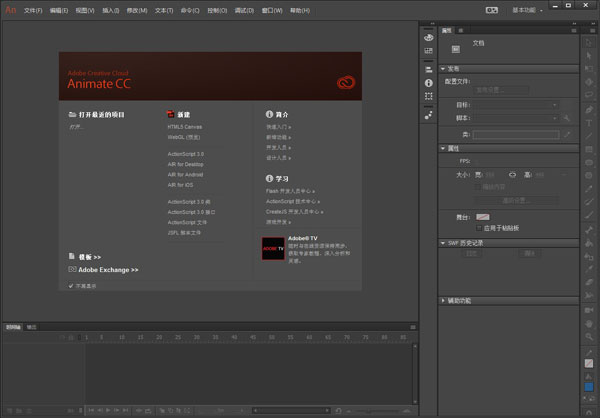
1.自动嘴形同步
角色动画师使用 Animate CC 时,对口型始终是一个费时费力的工作。现在使用可以让口型与声音语调自动同步。
2.VR 创作和发布(测试版)
2D 游戏开发人员、教育者或 Web 开发人员可以使用其中的 2D 技能集,导出全景或 360 度虚拟现实动画。
3.建立图层父子关系和图层效果 允许您将一个图层设置为另一个图层的父项。建立图层父子关系的一种简单方法是允许您动画的一个图层/对象控制另一个图层/对象。作为动画设计人员或游戏设计人员,您可以更轻松地控制人物不同部位的移动,从而加快您的动画时间。 4.导出为 GL 传输格式 (glTF)
现在,动画制作者可以导出用于在网站上运行的新 glTF 标准动画。新的 WebGL-glTF 标准(测试版)和 WebGL-glTF 扩展(测试版)文档类型已添加到其中的现有文档类型列表中。
5.改进了与 After Effects 的集成
经常需要在其中创建动画并将其导入 After Effects 以进行后期处理任务。现在,您可以将 Animate FLA 文件导入 After Effects,以将它们合成视频或将其作为视频进行渲染,
1、先从本站下载新版的Animate CC 2018安装包,右击安装包选择“解压到“Adobe Animate CC 2018””。
2、打开解压开的安装包文件夹,双击“Set-up.exe”。
3、有Adobe账号的用户可以输入账号密码登录,没有的用户点击“获取Adobe ID”。
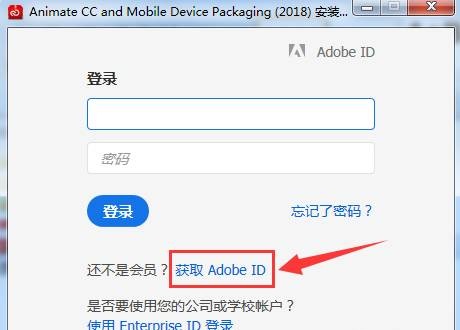
4、填写自己的注册信息之后,点击“注册”按钮。
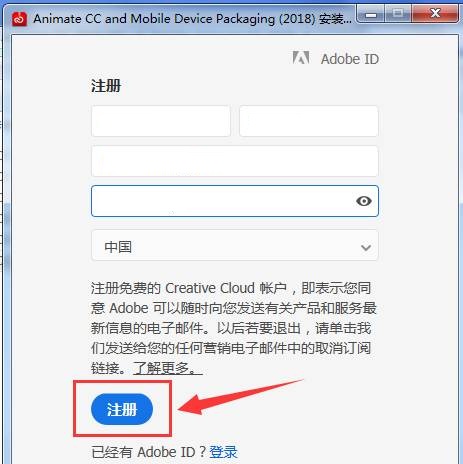
5、登录后,把“我已阅读.....”打勾,点击“继续”。
6、正在安装中,用户需要等待片刻。
7、需要登录,点击“登录”按钮。

8、阅读软件许可协议后,点击“接受”。
9、最后点击“开始试用”,安装完毕。
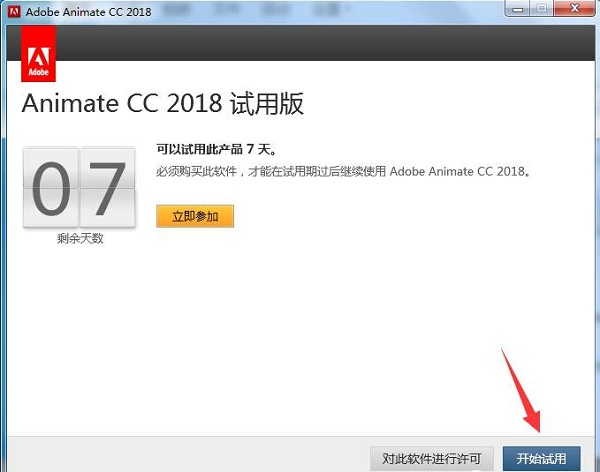
创建逐帧动画
在逐帧动画中,舞台中每帧的内容都有变化。它最适于图像在每一帧中都发生变化而不只是跨舞台移动的复杂动画。逐帧动画增加文件大小的速度比补间动画快得多。 在逐帧动画中,Animate CC(以前名为 Flash Professional CC)会为每个完整的帧存储相应的值。
若要创建逐帧动画,请将每个帧都定义为关键帧,然后为每个帧创建不同的图像。 每个新关键帧最初包含的内容和它前面的关键帧是一样的,因此可以递增地修改动画中的帧。
1、单击一个图层名称使之成为活动图层,然后在该图层中选择一个帧作为开始播放动画的帧。
2、如果该帧还不是关键帧,请选择“插入”>“时间轴”>“关键帧”。
3、在序列的第一个帧上创建插图。 可以使用绘画工具、从剪贴板中粘贴图形或导入一个文件。
4、若要添加其内容和第一个关键帧中内容相同的关键帧,请单击同一行中右侧的下一个帧。选择“插入”>“时间轴”>“关键帧”,或者右键单击 (Windows) 或按住 Control 单击 (Macintosh),然后选择“插入关键帧”。
5、若要开发动画接下来的增量内容,请更改舞台上该帧的内容。
6、若要完成逐帧动画序列,请重复执行第 4 步和第 5 步,直到创建了所需的动作。
7、若要测试动画序列,请选择“控制”>“播放”或单击“控制器”(“窗口”>“工具栏”>“控制器”)上的“播放”按钮。
通过转换传统补间或补间动画创建逐帧动画
您可以将传统补间或补间动画范围转换为逐帧动画。逐帧动画中的每个帧都包含单独的关键帧(而非属性关键帧),其中的每个关键帧都包含单独的动画元件实例。逐帧动画不包含插补属性值。
1、右键单击 (Windows) 或按住 Ctrl 并单击 (Macintosh) 要转换的补间范围,然后从上下文菜单中选择“转换为逐帧动画”。
使用绘图纸外观
通常情况下,在某个时间舞台上仅显示动画序列的一个帧。 为便于定位和编辑逐帧动画,可以在舞台上一次查看两个或更多的帧。 播放头下面的帧以全彩色显示,并采用不同的颜色和 Alpha 来区分过去和未来的帧。
默认采用带颜色标记的绘图纸外观。若想保留原来的行为,应确保将过去和未来的帧改为黑色。
在舞台上同时查看动画的多个帧
1、单击“绘图纸外观”按钮 。 在“起始绘图纸外观”和“结束绘图纸外观”标记(在时间轴标题中)之间的所有帧被重叠为“文档”窗口中的一个帧。
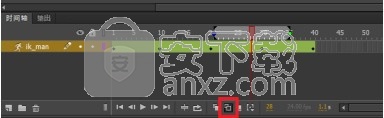
绘图纸外观标记
带颜色标记的绘图纸外观
绘图纸外观颜色标记能帮助您区分过去、当前和未来的帧。不与活动帧相挨的绘图纸外观帧的透明度会逐渐降低。

时间轴中的绘图纸外观

显示过去、当前和未来帧的带颜色标记的绘图纸外观

绘图纸外观轮廓模式
自定义绘图纸外观显示的颜色
要自定义绘图纸外观帧的颜色,在“时间轴”栏中选择“绘图纸外观帧”。
选择>“编辑”“首选参数”。
在“绘图纸外观颜色”选项中,选择要自定义的颜色样本按钮,然后设置“过去”、“当前”和“未来”帧的颜色。
注意:
颜色代码也适用于轮廓模式。
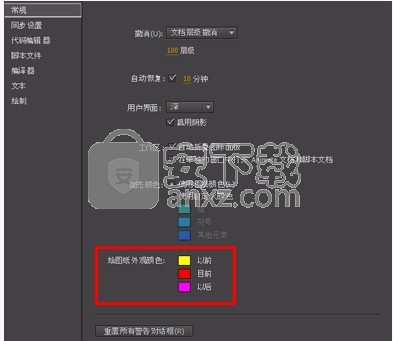

绘图纸外观时间轴模式

自定义的绘图纸外观
要更改任一“绘图纸外观”标记的位置,将它的指针拖到一个新的位置。 通常情况下,绘图纸外观标记和当前帧指针一起移动。按住 Control/Command 同时拖动鼠标可增加或减小两侧的控件的位置。
若要编辑绘图纸外观标记之间的所有帧,请单击“编辑多个帧”按钮。 绘图纸外观通常只允许编辑当前帧。 可以显示绘图纸外观标记之间每个帧的内容并进行编辑。
要将时间轴中的循环范围移动到包括播放头位置的任一位置,可使用时间轴中的标记,按住 Shift 键并拖动范围。
要设置范围标记,可在时间轴中按住 Shift 键拖动范围标记或使用这些标记的循环范围。
注意:
启用绘图纸外观后,并不显示锁定图层(带有挂锁图标)。 为避免出现大量使人感到混乱的图像,可锁定或隐藏不希望对其使用绘图纸外观的图层。
更改绘图纸外观标记的显示
1、单击“修改绘图纸标记”按钮,然后选择一项:
总是显示标记不管绘图纸外观是否打开,都会在时间轴标题中显示绘图纸外观标记。
锚定绘图纸将绘图纸外观标记锁定在它们在时间轴标题中的当前位置。 通常情况下,绘图纸外观范围是和当前帧指针以及绘图纸外观标记相关的。 通过锚定绘图纸外观标记,可以防止它们随当前帧指针移动。
绘图纸 2在当前帧的两边各显示两个帧。
绘图纸 5在当前帧的两边各显示五个帧。
绘制全部在当前帧的两边显示所有帧。
预览工作成果
要查看绘图纸外观的形成过程,可将鼠标悬停在时间轴的整个范围中。动画将在彩色的轮廓中播放,您可以精确预览各种变化。

相信大家对Adobe这个公司都不陌生,Adobe公司创建于1982年,是世界领先的数字媒体和在线营销解决方案供应商。Adobe所推出的所有软件工具,都具有较高的专业性,为我们工作和学习上起到了很大的帮助。旗下有着Photoshop、Premiere、Media Encoder等多个软件系列,本站提供Adobe系列软件免费下载。